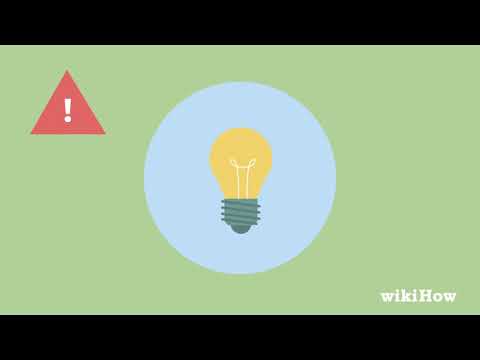این wikiHow به شما نحوه استفاده از برنامه Civic را آموزش می دهد. برنامه Civic به شما امکان می دهد بدون نام کاربری یا رمز ورود به وب سایت ها وارد شوید. ID مدنی نسبت به گذرواژه ها ایمن تر است و استفاده از آن نسبت به سایر طرح های احراز هویت دو عاملی آسان تر است. حتی می توانید از Civic برای ورود به wikiHow استفاده کنید. استفاده از سیویک مستلزم بارگیری یک برنامه در تلفن شما است ، اما پس از تنظیم حساب کاربری خود ، ورود به سیستم با Civic ID آسان است.
مراحل
قسمت 1 از 2: نصب برنامه مدنی

مرحله 1. برنامه Civic Secure Identity را بارگیری کنید
می توانید برنامه Civic را برای iPhone در App Store یا برای Android در Google Play Store بارگیری کنید.

مرحله 2. برنامه Civic را باز کنید
این نماد سبز رنگ با "C" سفید و سوراخ کلید در مرکز است.

مرحله 3. کش رفتن به چپ یا ضربه زدن روی "بعدی"
این کار را انجام دهید تا به صفحه ای برسید که می گوید "برای امنیت بیشتر ، قفل این برنامه لازم است."

مرحله 4. روی Lock with Fingerprint ضربه بزنید یا قفل کردن با رمز عبور
با این کار روشی را که برای بازکردن قفل برنامه Civic در هر بار باز کردن استفاده می کنید ، انتخاب می کنید.
توصیه می کنیم اگر تلفن شما دارای اسکنر اثر انگشت است ، سریعتر و ایمن تر از رمز عبور ، برنامه را با اثر انگشت خود قفل کنید

مرحله 5. برنامه Civic را باز کنید
اگر اثر انگشت شما قبلاً در تلفن شما ثبت شده است ، از شما خواسته می شود تا اثر انگشت خود را برای تأیید هویت خود اسکن کنید. اگر قبلاً "Lock with Passcode" را انتخاب کرده اید ، از شما خواسته می شود که دوبار رمز عبور را وارد کنید.

مرحله 6. روی راه اندازی Civic ID ضربه بزنید

مرحله 7. روی Add Mobile Number ضربه بزنید

مرحله 8. شماره تلفن همراه خود را اضافه کنید و روی انجام ضربه بزنید
این یک پیام متنی با کد تأیید به تلفن شما ارسال می کند.

مرحله 9. پیام های متنی خود را بررسی کنید
به دنبال پیام متنی باشید که می گوید "کد تأیید مدنی …"

مرحله 10. کد تأیید را وارد کرده و روی انجام ضربه بزنید
کد دریافتی را در پیام متنی با استفاده از صفحه شماره وارد کنید ، سپس روی "انجام شد" ضربه بزنید.

مرحله 11. آدرس ایمیل خود را وارد کرده و روی انجام ضربه بزنید
با این کار یک کد تأیید به آدرس ایمیل شما ارسال می شود.

مرحله 12. ایمیل خود را بررسی کنید
برنامه ایمیل خود را باز کرده و به دنبال کد تأییدی باشید که برای شما ارسال شده است.

مرحله 13. کد تأیید ایمیل را وارد کنید و روی تمام ضربه بزنید
در برنامه Civic ، کدی را که در ایمیل دریافت کرده اید با استفاده از صفحه شماره وارد کنید ، سپس روی "انجام شد" ضربه بزنید. برنامه Civic در تلفن شما اکنون با حساب Civic رایگان شما پیوند خورده است.
پس از بررسی ایمیل خود ، ممکن است لازم باشد هنگام بازگشت به برنامه ، قفل برنامه Civic را با اثر انگشت یا گذرواژه باز کنید
قسمت 2 از 2: استفاده از Civic برای ورود به سیستم

مرحله 1. به هر وب سایتی بروید که از ورود به سیستم Civic ID پشتیبانی می کند
از آنجا که wikiHow از Civic ID پشتیبانی می کند ، این مقاله مراحل ورود به wikiHow را شرح می دهد ، اما همین روش در هر جایی که Civic کار می کند اعمال می شود.

مرحله 2. به صفحه ورود به وب سایت یا برنامه بروید و روی گزینه Civic کلیک کنید
در مورد wikiHow ، برای ورود به اینجا بروید. هنگامی که روی "Civic" کلیک می کنید ، یک کد QR روی صفحه ظاهر می شود.

مرحله 3. برنامه Civic را در تلفن خود باز کنید
این برنامه سبز است که دارای یک "C" سفید با سوراخ کلید در مرکز است.

مرحله 4. قفل سیویک را باز کنید
بسته به نوع امنیتی که هنگام تنظیم ID مدنی خود تنظیم می کنید ، اثر انگشت خود را اسکن کنید یا رمز عبور خود را وارد کنید.

مرحله 5. روی Scan a Code ضربه بزنید
این دکمه سبز رنگ در پایین صفحه است.

مرحله 6. کد QR را اسکن کنید
تلفن خود را در صفحه ورود به سایت wikiHow در مرورگر خود نگه دارید و کد QR را در گوشه های سبز تراز کنید. برنامه Civic وقتی کد را تشخیص داد به طور خودکار اسکن می کند.

مرحله 7. روی Authorize ضربه بزنید
این مورد تأیید می کند که چه اطلاعاتی برای ایجاد یک حساب جدید به اشتراک گذاشته می شود و شما را به صفحه حساب در مرورگر وب شما می برد.

مرحله 8. اطلاعات حساب خود را وارد کنید
هنگامی که برای اولین بار وارد سیستم می شوید ، سیویک نام کاربری را پیشنهاد می کند. برای تغییر نام کاربری پیشنهاد شده توسط Civic ، روی ایکس در کنار نام کاربری و نام جدید را تایپ کنید.

مرحله 9. روی Next کلیک کنید
اکنون وارد حساب جدید خود شده اید.

مرحله 10. در آینده دوباره از Civic استفاده کنید
دفعه بعد که نیاز به ورود دارید ، روند بسیار ساده تر خواهد بود. فقط روی نماد Civic کلیک کنید ، کد QR را با تلفن خود اسکن کنید و وارد شوید.
نکات
- هنگامی که Civic را راه اندازی کردید و یکبار در جایی وارد سیستم شدید ، می توانید از سیویک برای صرفه جویی در زمان استفاده کنید. دیگر نگران گذرواژه ، نام کاربری یا ورود به سیستم در هر جایی که از Civic پشتیبانی می کند نباشید.
- با ورود به wikiHow همین حالا می توانید Civic را آزمایش کنید. برای ورود به اینجا به اینجا بروید